こんにちは、インクイットブログ担当です。
インクイットでもラインアップしている、オリジナルTシャツなどDTFプリントのウエア・アパレルの商品。データ作成においてちょっとした工夫が必要であったり、苦手な表現があったりします。今回はそんなDTFプリントのデザインのコツをご紹介していきます!
そもそも、DTFプリントとは・・・
DTF(Direct to Film)プリントは、インクジェットプリントしたフィルムを、デザイン部分のみ熱で圧着させてプリントする方法です。
DTFプリントのメリット

- 印刷用の版がいらないので、小ロットでプリントできます。
- フルカラーでグラデーションの表現もできます。
- デザイン部分のみを圧着するため、フチのない自然な仕上がりになります。
DTFプリントの活用シーン



DTFプリントでは、プリントTシャツやスウェット、エプロンなどのウェアや、トートバッグ・エコバッグなどのノベルティグッズまで、幅広く活用されています。
DTFプリントに適したデザインデータの基本条件
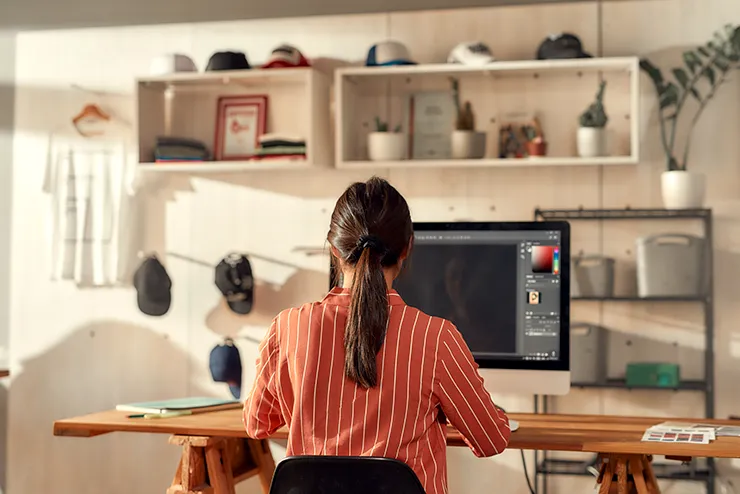
使用可能なファイル形式はAI形式
ファイル形式は、AI形式が推奨となります。
AI形式とは、Adobe Illustrator®(アドビイラストレーター)専用のファイル形式を指します。
拡張子は「.ai」で、ベクター形式※のデザインデータを保存するために使用されます。
※ベクター形式とは、点・線・円形・多角形などの図形を数値と計算式で表現したデータです。拡大縮小しても画質が劣化しないのが特徴です。
イラストレーターでのデザインデータ作成が難しい場合、インクイットではデザイン作成も承っております。ご希望の方はお気軽にお問合せください。
カラーモードはCMYKで
DTFプリントのデザインデータのカラーモードはCMYKモードで作成しましょう。
フォントはアウトラインをかける
文字情報などのフォントは、必ずアウトラインをとりましょう。
アウトラインをかけないと、文字が思った通りに表示されない・デザインが崩れるなどのトラブルが起こる場合があります。
DTFプリントでの白色の扱い
通常のCMYKプリントで白色の紙にプリントする場合であれば、白いインクは使用しません。下地の色も白ですので、絵柄の白色の部分も、カラー情報のないオブジェクトも等しく白色、つまりインクがのっていない状態での仕上がりとなりますよね。
しかし、DTFプリントでは、”白色の部分は原則白色でプリント”されます。
DTFプリントの作業手順をかんたんに紹介すると、以下のようになります。
- カラーの絵柄→白版の順番に反転した絵柄をプリント
- 白版が乾く前にホットメルト(粉糊)を塗って乾かし、熱転写用シールを作る
- プリントしたいものに熱転写
転写シールを作る過程で、デザイン部分には原則すべて白版が作られます。
このため、DTFプリントの場合は、通常のCMYKプリントと異なり
絵柄・デザインの下(生地との接着面)にはすべて白版が作られる
白色のオブジェクトは、生地の色ではなく白色の仕上がりとなる
カラー情報のない部分はインクの乗っていない状態となる
という仕上がりとなります。
例えば、下図のように、黒色のTシャツにデザインをプリントする場合ですと
デザイン中央の白い円のカラーによって仕上がりが変わってきます。
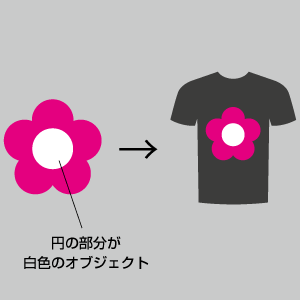
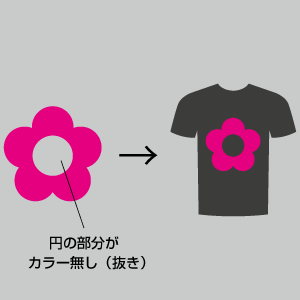
デザインする際は例えば背景など、プリントしたくない部分が白色でプリントされないように注意しましょう。
心配な場合は、デザインしたデータの下にカラーのオブジェクトを置いてチェックしたうえで
印刷会社にもどこまでが白インクでプリントされるか、確認を取っておくと安心です!
DTFプリントのよくある困りごとと対処法
以上の基本を押さえたうえで、DTFプリントのよくあるトラブルと対処方法を見ていきましょう!
細かな線や点はプリントされない/すぐに剥がれてしまうリスクが高い
これはデザイン部分のみを糊でTシャツなどに貼り付けるので、少ししか糊がついていない細い線や点はそもそもくっつきにくく剥がれやすくなってしまいます。
推奨の線幅は1mm以上ですが、デザインが欠損しても差し支えない部分に関しては0.5mm以上あればそのままでも良いと思います。
細い線のデザイン・対処法
細い線は文字の部分が多いです。また先細りする部分も注意が必要です。下記のサンプル画像で説明して行きます。
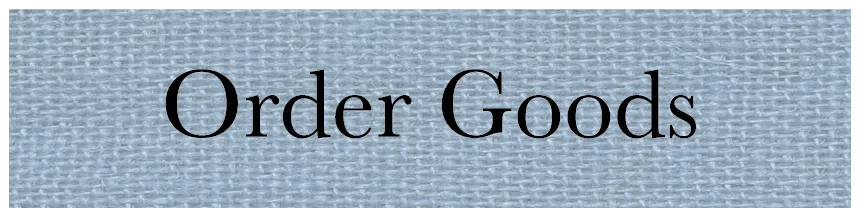
Gの頭の部分などのセリフの部分なども細すぎることが多いです。iなどの点も小さすぎることが多いです。
対処法1
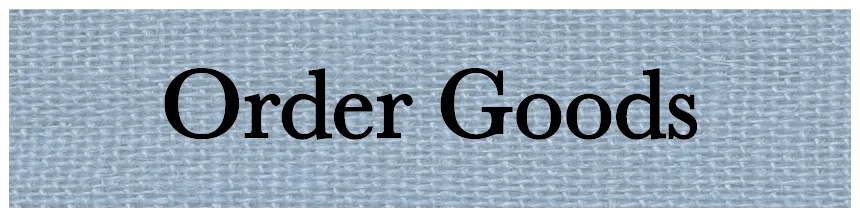
単純に線を太くする。これにより貼り付く面積が大きくなるので圧着できます。
対処法2
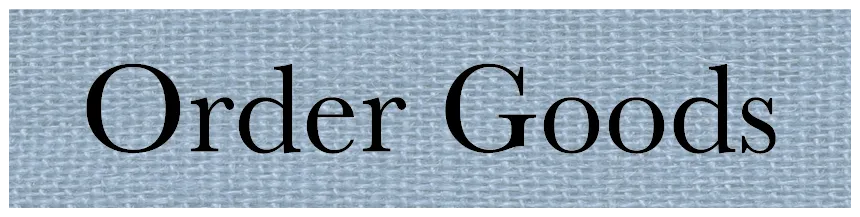
文字を大きくする。大きくなれば線も太くなるので圧着できます。
対処法3
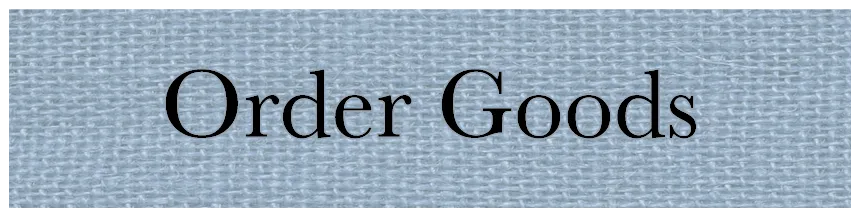
これは画像では見えにくいのですが、下地の生地の色の近似色で文字の周りに縁をつける方法です。ただしデータ上で近しく見えていても実際にプリントを生地に貼った時では完全に馴染むことはないので注意が必要です。
あえて違う色の縁をつけたデザインにしてしまうのもありだと思います。
うまくプリントできないデザイン例
DTFプリントの特徴はデザインの裏側に白色の糊をひいて生地に熱圧着するので、この特徴が裏目に出てしまう場合があります。サンプル画像を使いながら確認して行きます。
左が背景透明のデータです。(千鳥格子が透明部分です)これを生地に貼り付けた時のイメージが右側の状態です。
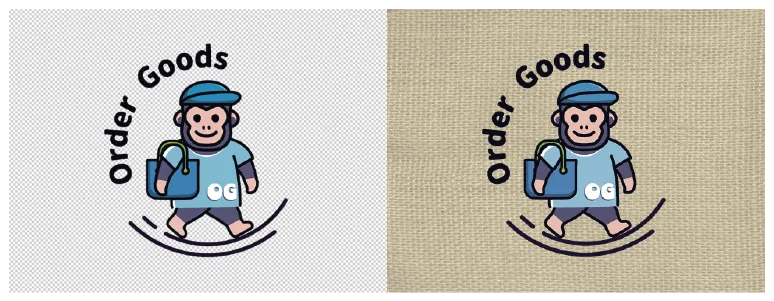
こういったデザインの場合は線の細さだけに注意すれば大丈夫です。
1・ドロップシャドウ等のぼかしが苦手
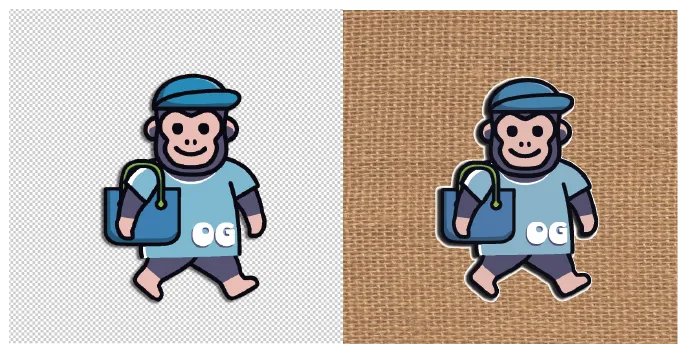
左のイラストにはシャドウがついています。
この場合には右のように、シャドウのぼかしが薄くなるにつれて、糊の白色が浮かんで来てしまいます。
そのため貼り付けた時にどうしても周りに白フチがついたようなデザインになってしまいます。
ただし、生地の色が白系統であれば目立ちにくい場合もあるでしょう。
対処法
- ドロップシャドウを削除する
- ドロップシャドウではなく、ぼかしのない黒やグレーのオブジェクトで影を表現する
- フチが目立たないよう、白い生地のボディを選択する
2・グラデーションでの透明表現はカラー→白になってしまう
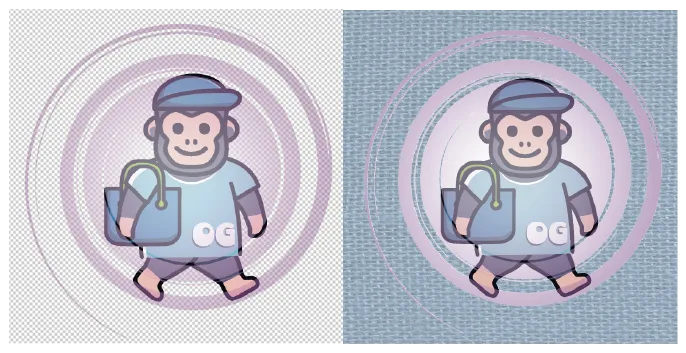
DTFプリントでは、グラデーションのプリントも可能ですが、透明効果を組み合わせる場合は注意が必要です!
DTFプリントでは絵柄の裏にはすべて白版が作られます。
つまり、透明効果を使用したデザインは、透明効果のデザインの下に白色を重ねたような仕上がりになるのです。
すると、透明になってほしい部分が白っぽくプリントされてしまいます。これも糊の色が白色のために起こる現象です。
下が本来の狙ったデザインになります。↓このようなデザインは、データ上では作れますがプリントでは表現できないものになります。

つまり、下地の色が透けるようなデザイン表現はできないのです。これも生地が白色ならデータに近い色合いの雰囲気のグラデーションになってくるはずです。
対処法
- 透明効果を使用しない
- 白い生地のボディを選択する
まとめ
DTFプリントのデータは、下記のポイントに気を付けて作成しましょう!
- AI形式・CMYKモードで作成する
- フォントはアウトラインをとる
- 白色の部分は白色でプリントされる
- 1mm以下の線は印字できなかったり、すぐにはがれてしまう場合がある
- ドロップシャドウや透明効果はデータ通りの仕上がりとならない場合がある
DTFプリントでウェアやグッズを作るなら
いかがでしたか?通常印刷物は白いものにプリントする場合が圧倒的に多いので、思いもしなかった制約があったりしませんか?
DTFプリントは、このようにデザインに少しコツが必要ですが、小ロットから、美しい発色のプリントができる魅力ある印刷方法です。
インクイットでもTシャツなどのウェア・ユニホームを1枚からオリジナルで作れますので、気になる方はぜひお試しください。
また、サイトに載っていない商品や、ノベルティや記念品におすすめのプリントグッズカタログもありますので、是非チェックしてみてください。
カタログにない商品も、お問い合わせいただきましたらお見積り・ご紹介いたします。
また、予算や個数、納期などの条件に合わせて最適なグッズをご提案させていただくことも可能です。
気になる方はお気軽にお問合せください!




